我们网上看到视频中的照片定格效果是怎么制作出来的?premiere可以制作出照片定格效果吗?当然可以!今天小编就来教大家使用premiere做出照片定格效果,快来学习一下吧!
首先在premiere中打开需要编辑的视频素材,在素材上右键单击-从剪辑新建序列
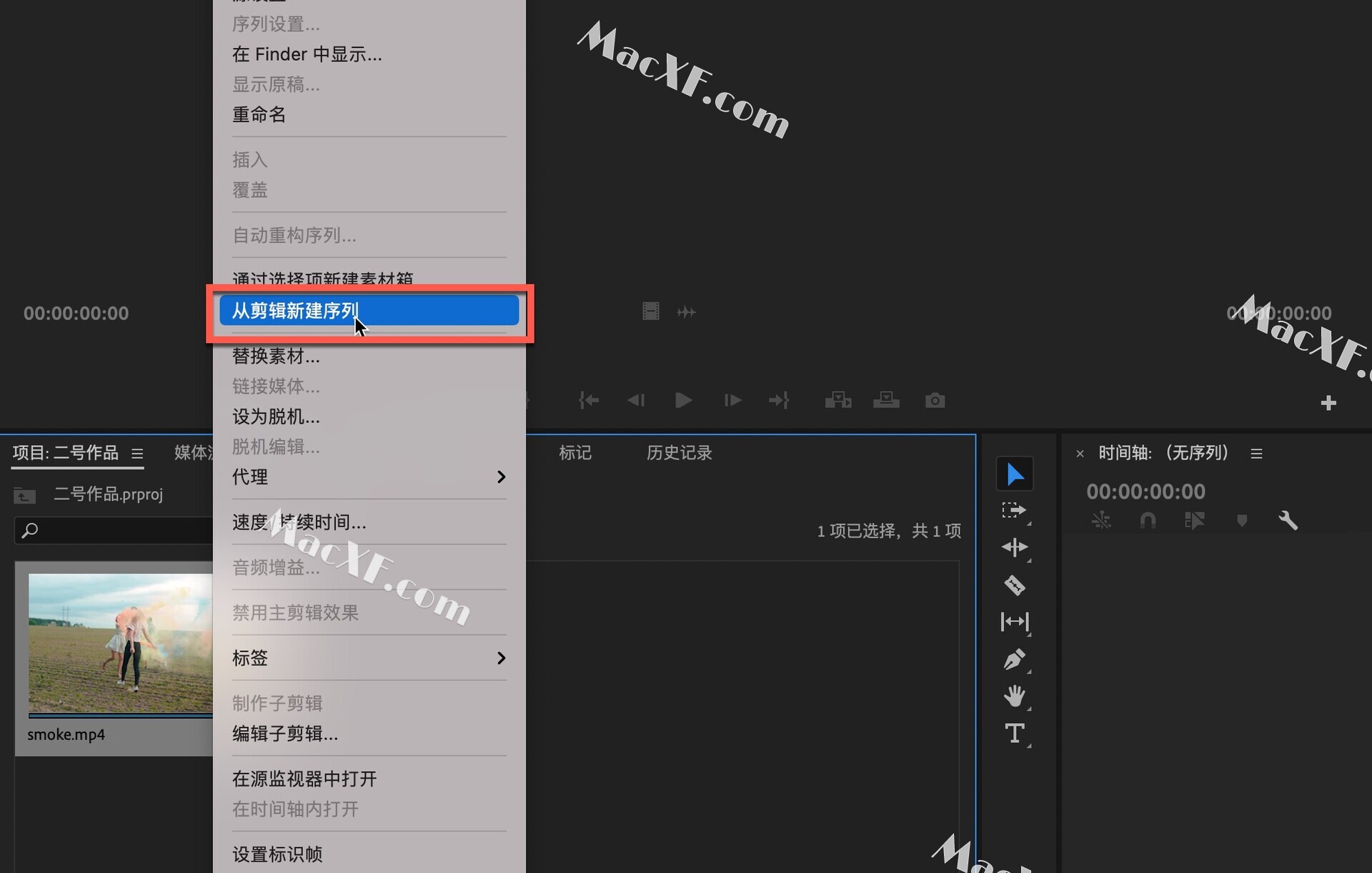
例如我们想要画面定格在这个位置,使用剃刀工具裁剪一下视频
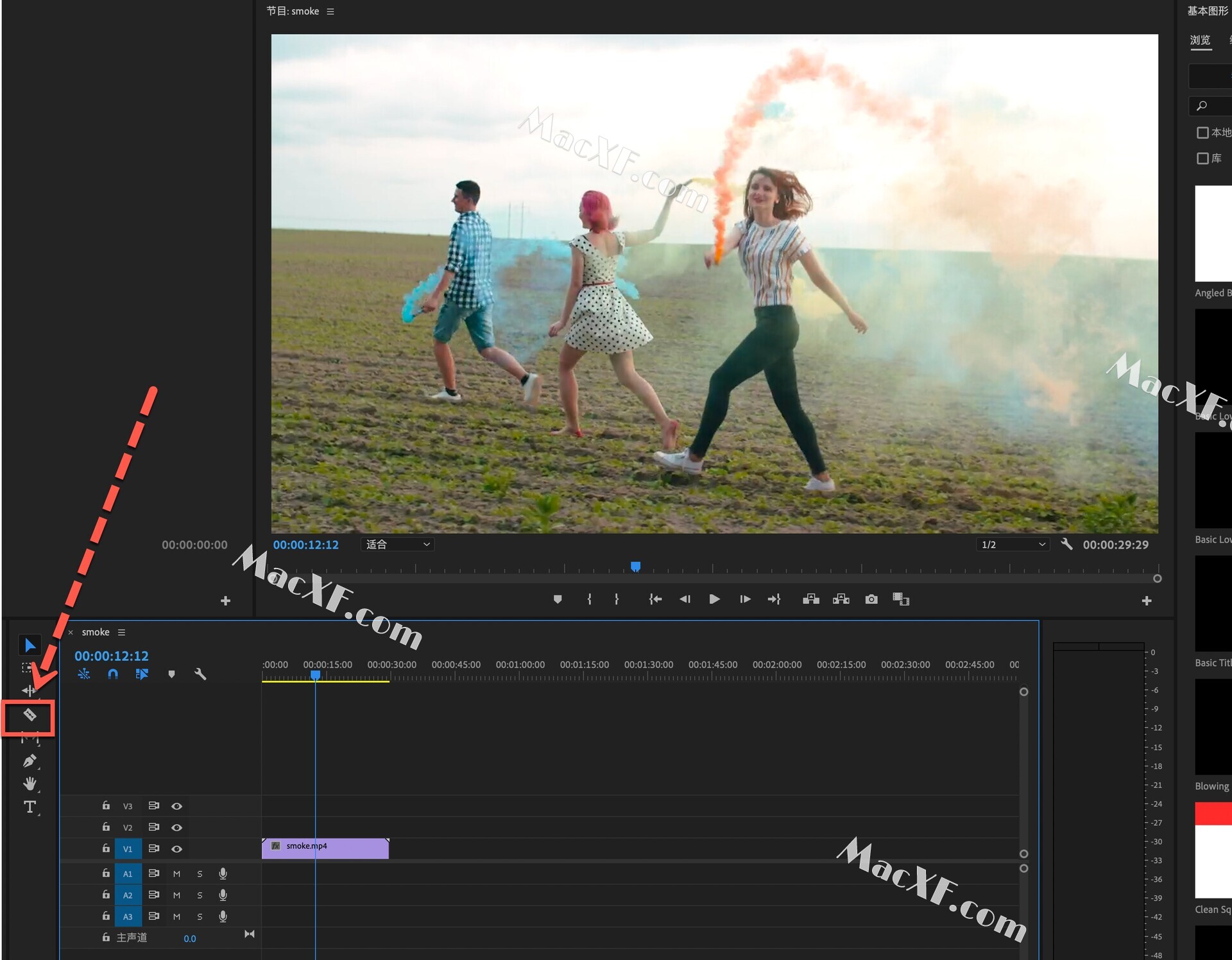
按住option键鼠标左键向上拖动后面的视频

选中V2轨道上的素材,在效果中搜索裁剪,然后将裁剪效果拖拽到V2素材上
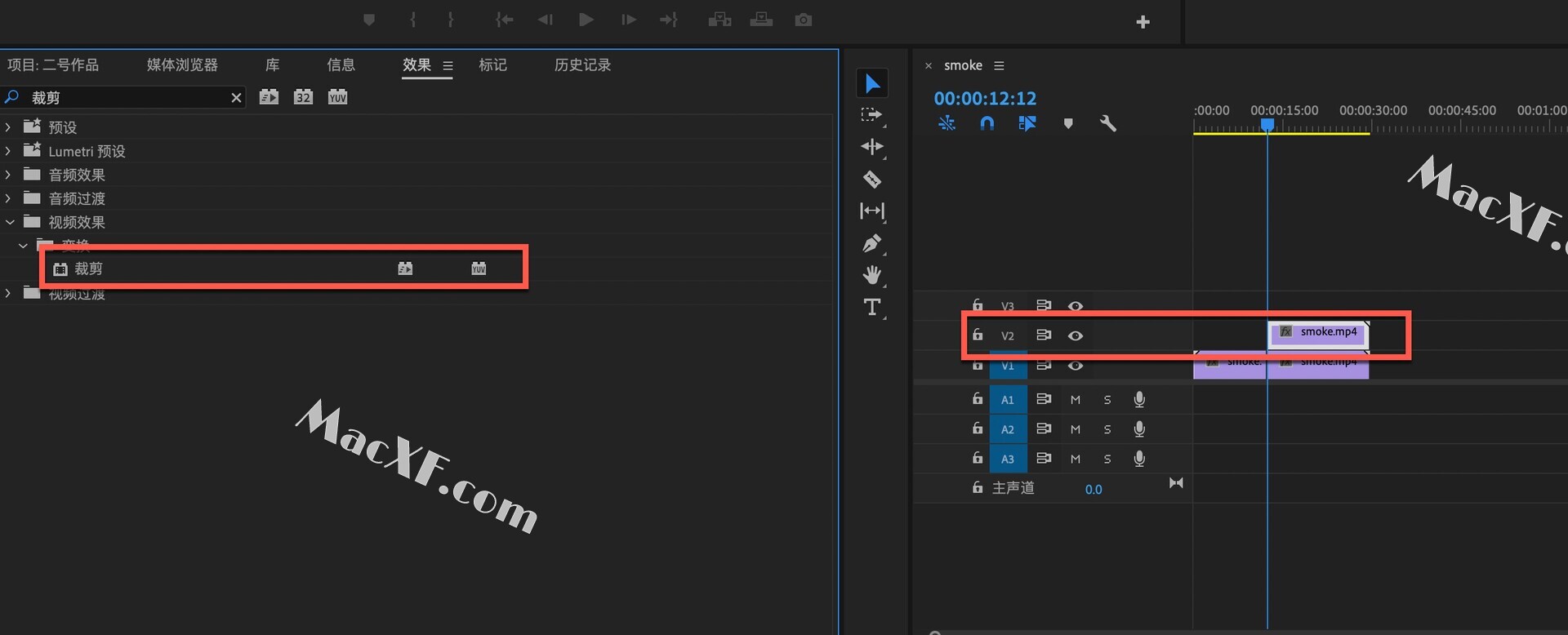
在效果控件-裁剪中,将左侧、顶部、右侧、底部的数值都修改为15,现在在预览画面中可以看到出现一个蓝色方框
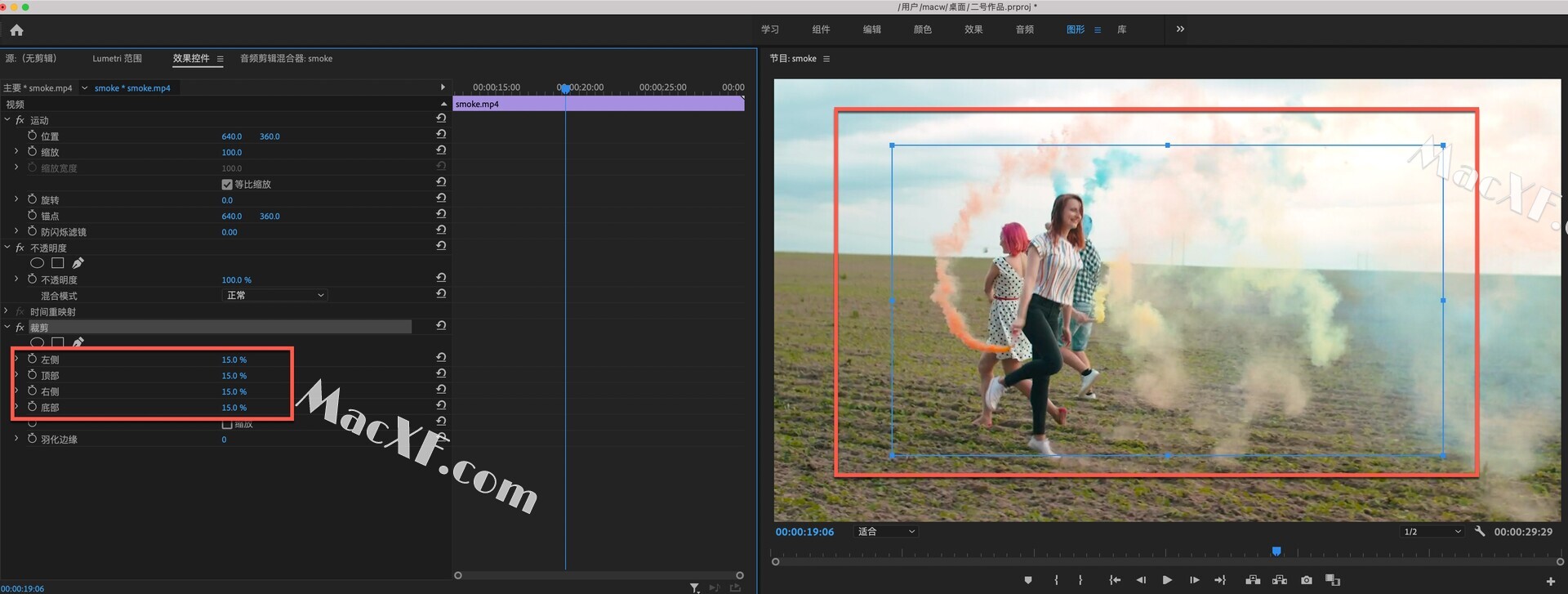
再次在效果中搜索径向阴影,然后添加到V2素材中
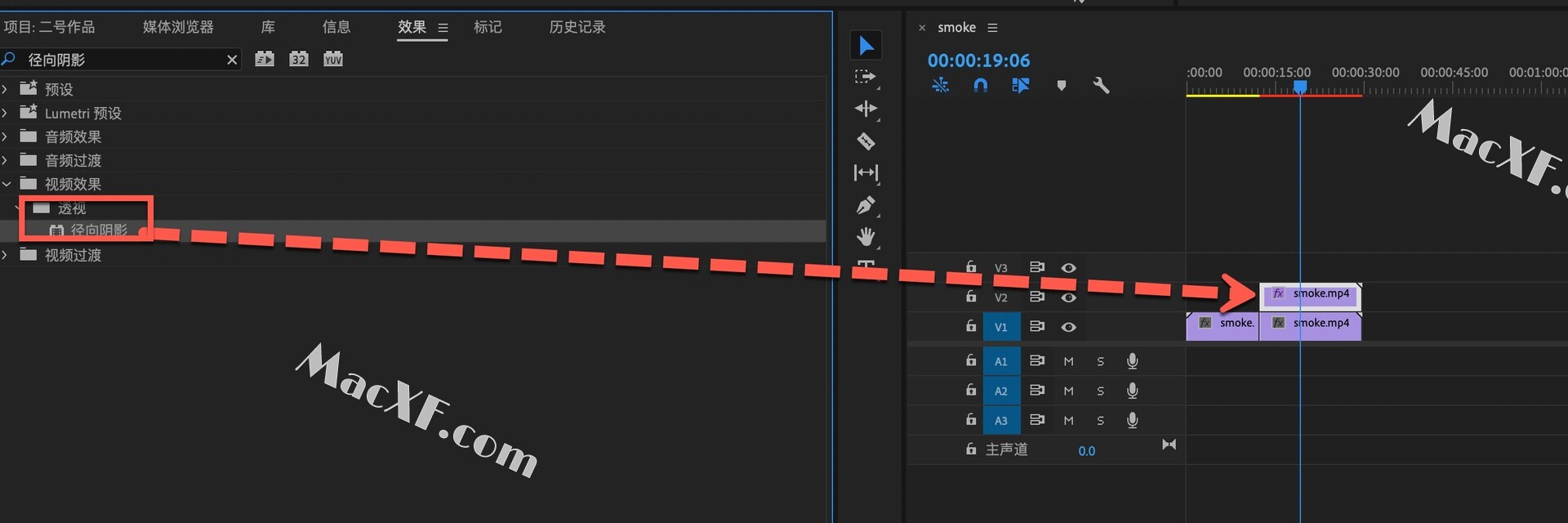
预览画面出现相框效果,在左侧的效果控件-径向阴影中,可以进行相框调整,例如颜色、不透明度等
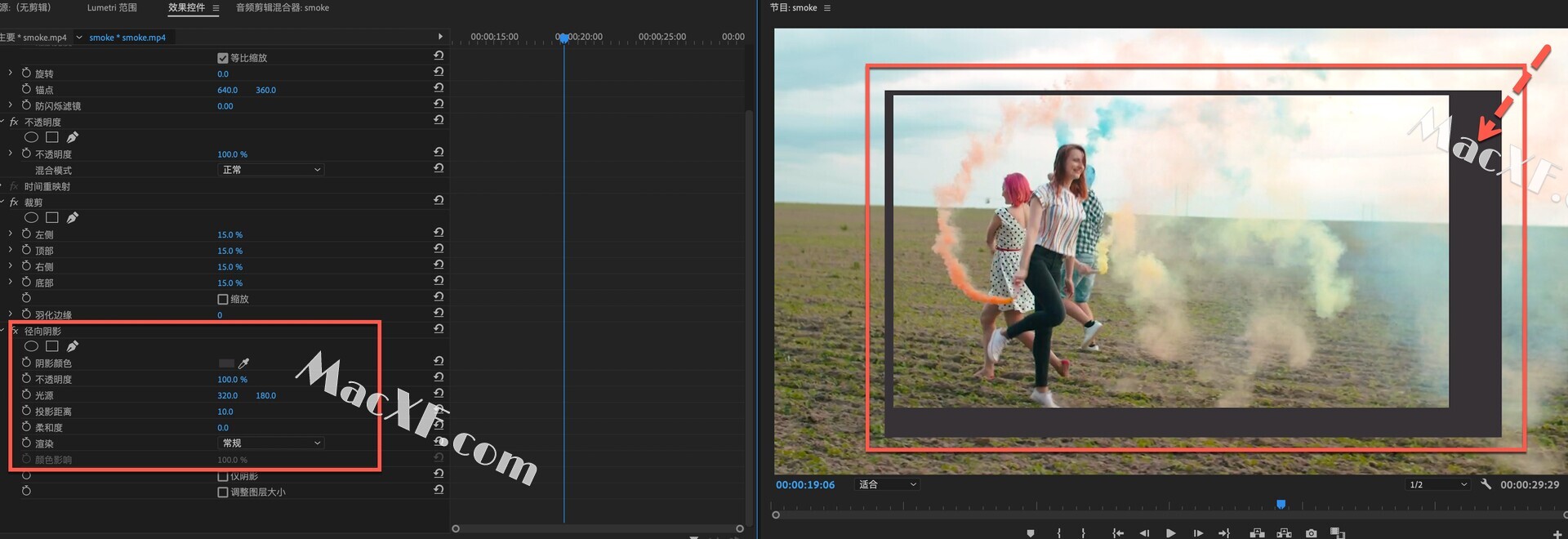
在效果中搜索白场过渡,然后将此效果添加给V1视频中的第一段素材,注意!该效果要放到V1轨道第一段素材的尾部!!!等到出现深绿色搜开鼠标就可以成功添加了(小编的素材比较短,可能看不清楚)
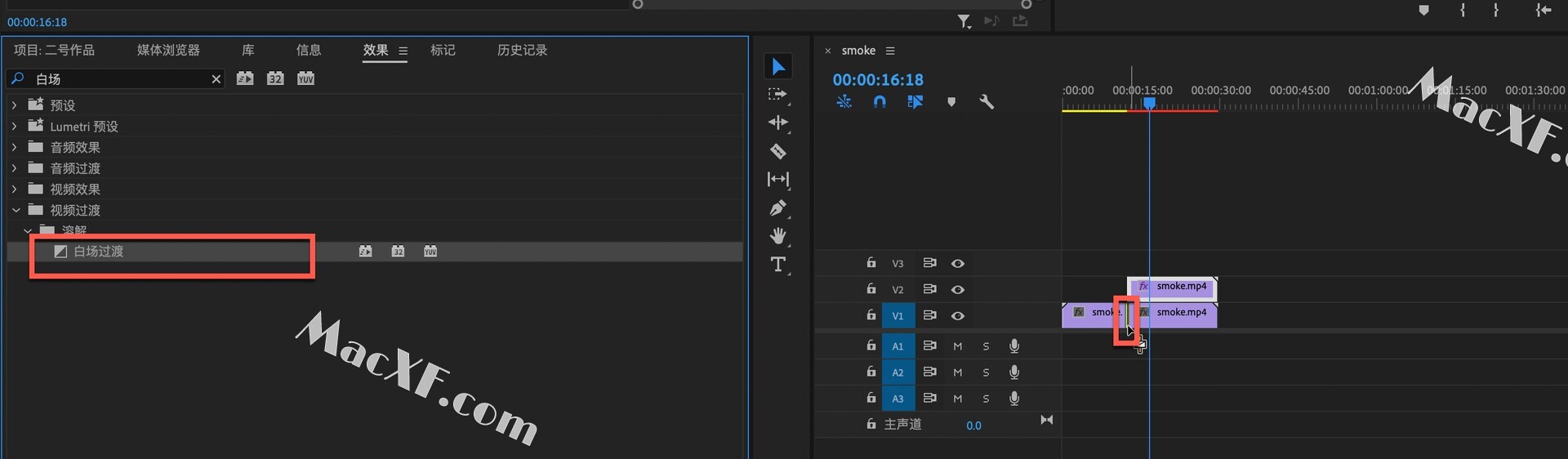
双击添加的白场过渡效果,把持续时间修改为6
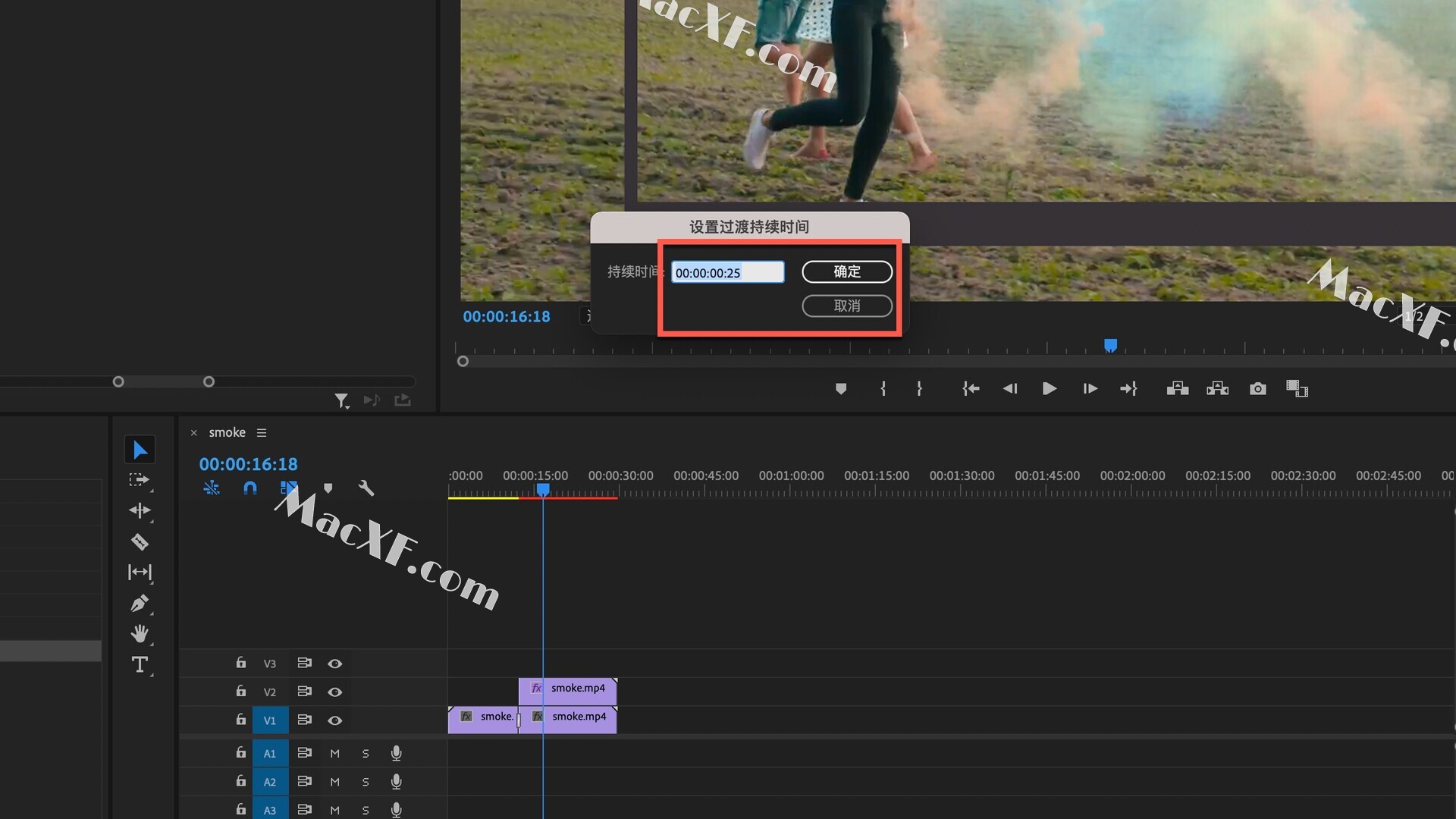
现在预览一下,会出现相机拍摄的效果
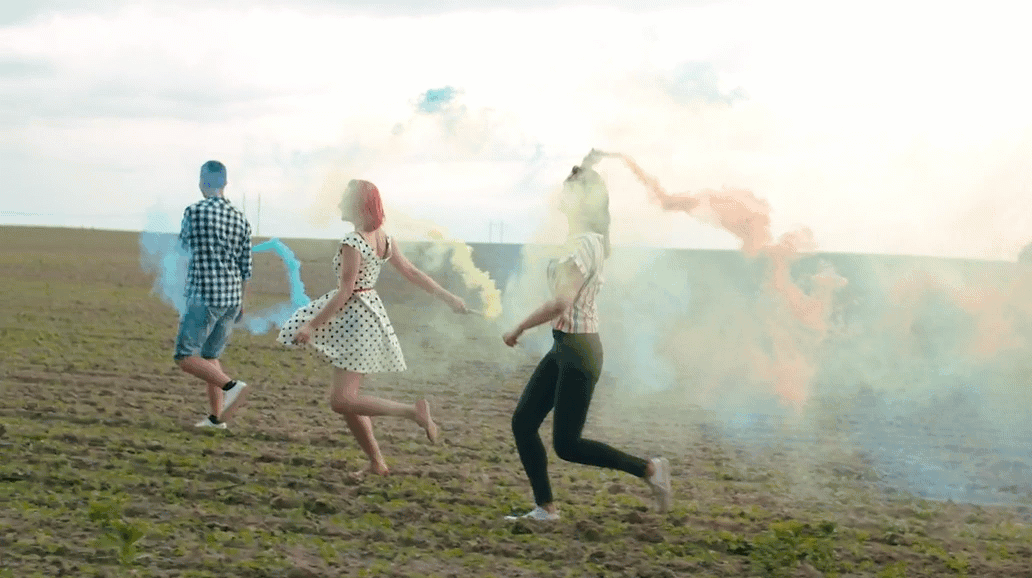
例如小编想让效果保持在这个画面,使用剃刀工具把后面的视频裁剪删除掉即可
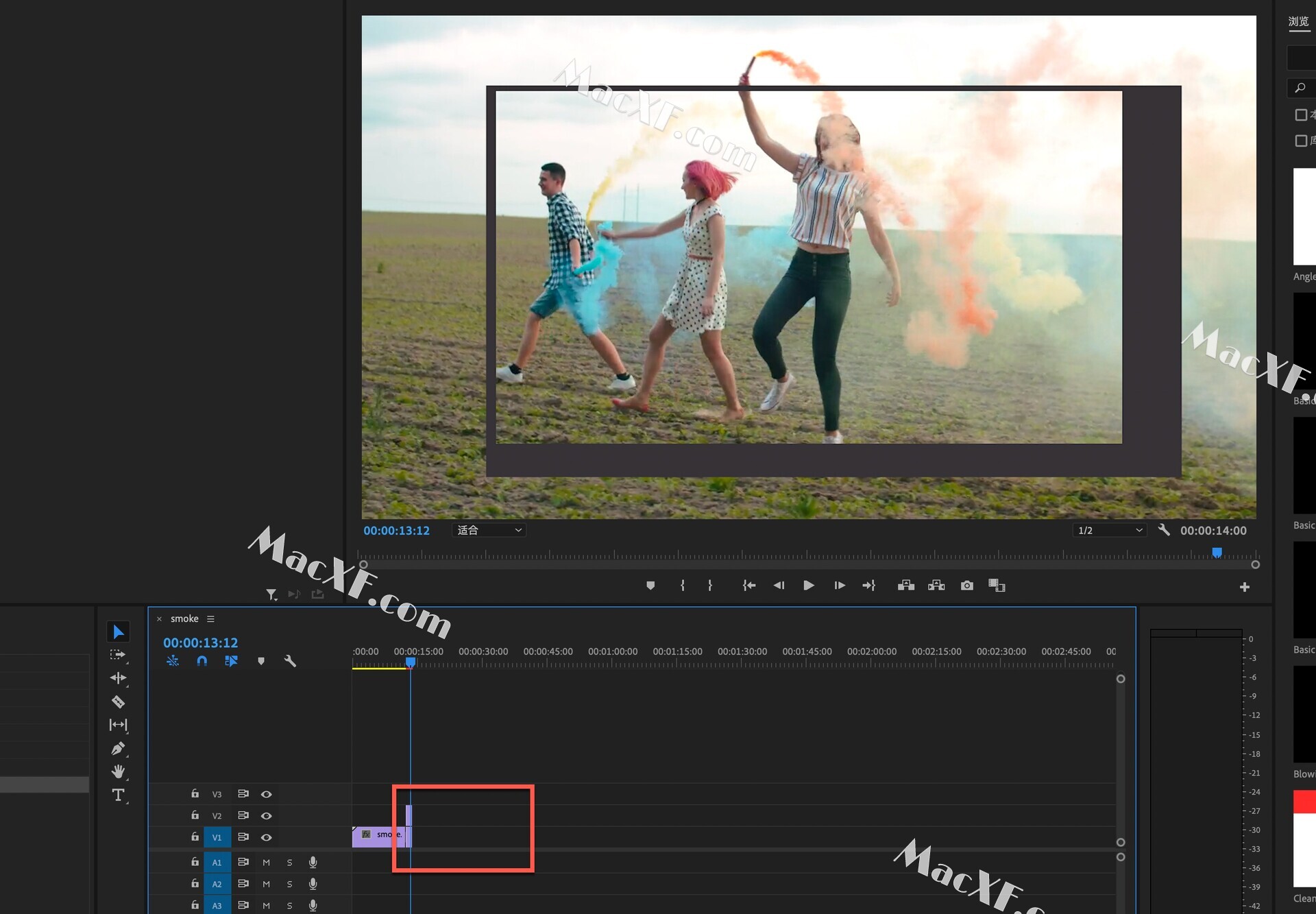
选中V1、V2轨道中后面的小段素材,右键点击-嵌套
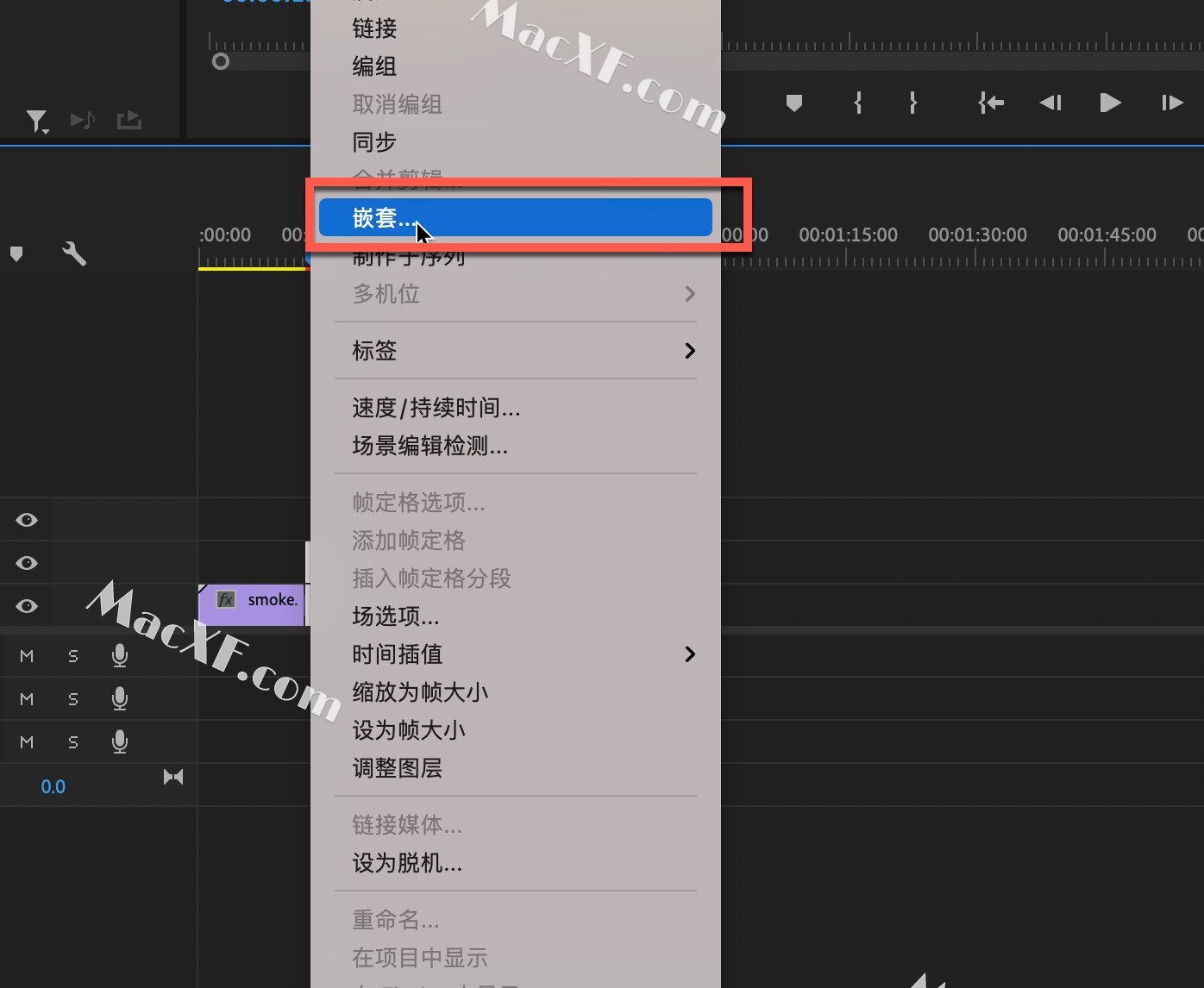
在第二段素材上单击右键-速度/持续时间
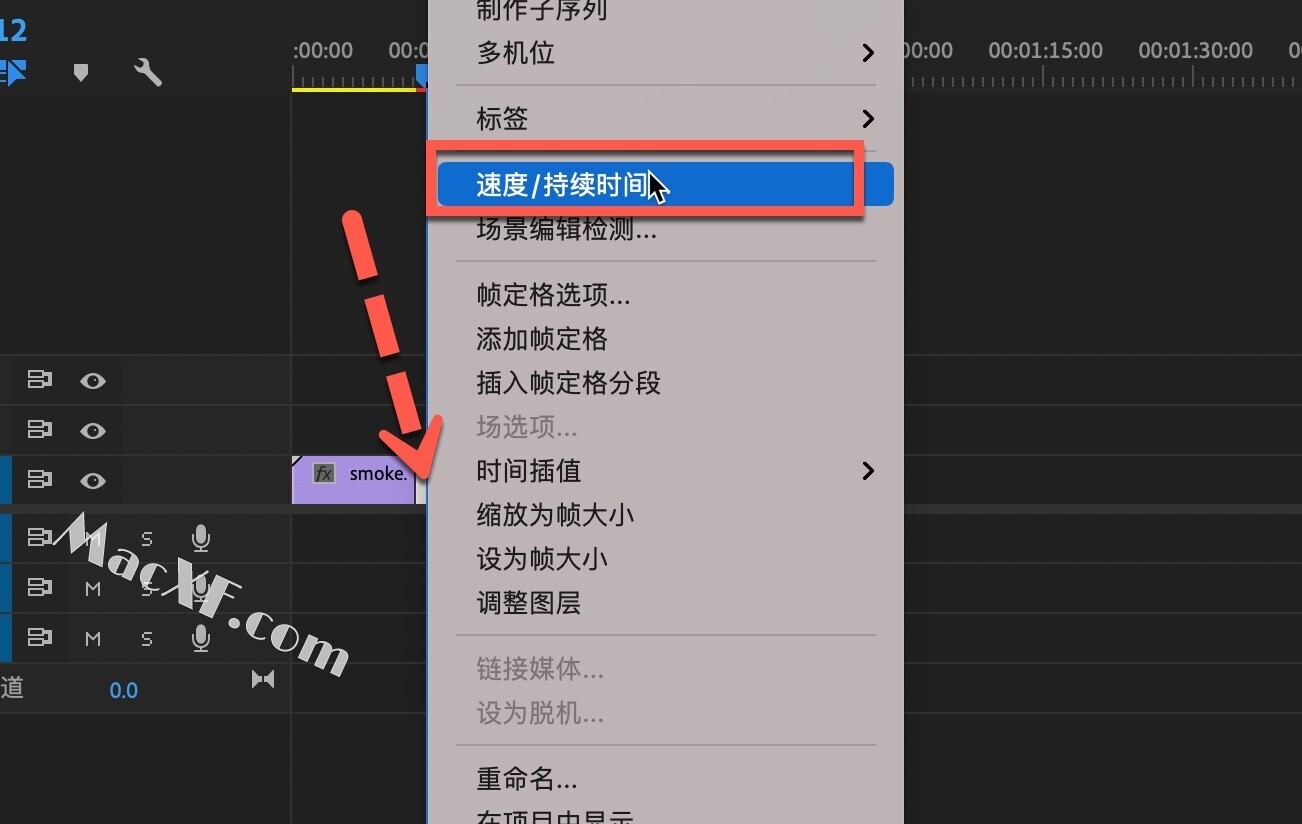
速度修改为0,显示是0.1
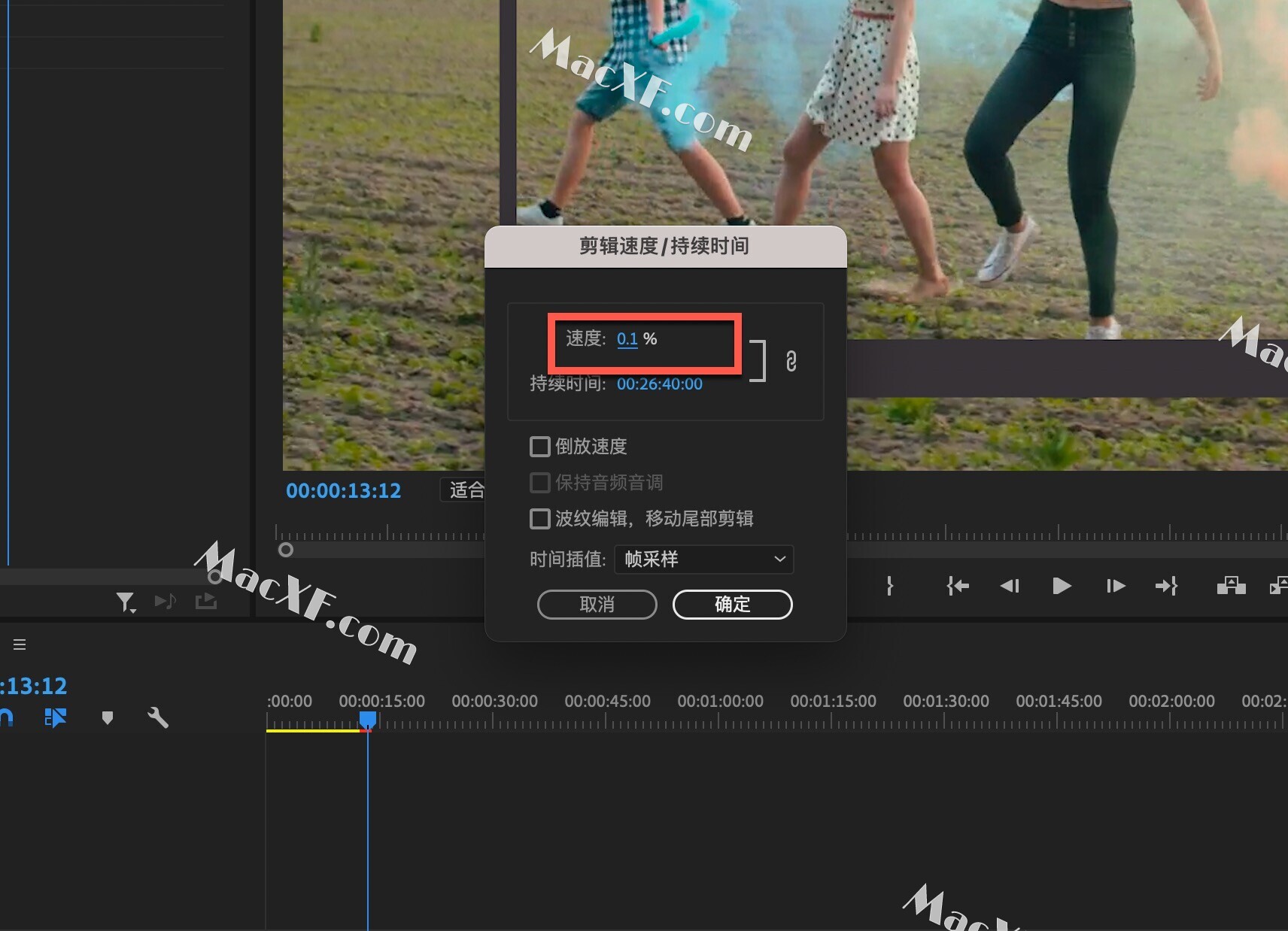
现在预览一下,就完成了相机定格效果,是不是非常简单!
完成最后一步一定要预览一下,有时白场过渡效果会消失,再添加一次即可


